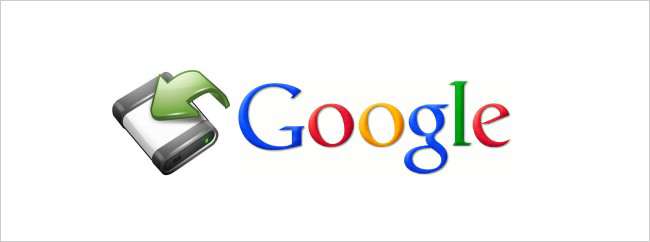
Zawsze słyszymy, jak ważne jest tworzenie kopii zapasowych danych, ale czy myślimy o tworzeniu kopii zapasowych naszej internetowej poczty e-mail? Pokazaliśmy, jak wykonać kopię zapasową konta Gmail za pomocą programów w systemie Windows, ale co, jeśli używasz Linuksa?
W systemie Windows możesz użyć GMVault lub Thunderbird do tworzenia kopii zapasowych konta Gmail. Możesz używać Thunderbirda również w systemie Linux, ale istnieje również program dla systemu Linux o nazwie Getmail, który utworzy kopię zapasową konta Gmail w jednym pliku mbox. Getmail działa w dowolnej dystrybucji Linuksa. Użytkownicy Ubuntu mogą łatwo zainstalować Getmail za pomocą Centrum oprogramowania Ubuntu. W przypadku innych systemów operacyjnych Linux pobierz Getmail , a następnie odnieś się do Instrukcje Instalacji na stronie internetowej.
Pokażemy Ci, jak zainstalować i używać Getmail w Ubuntu. Otwórz Centrum oprogramowania Ubuntu za pomocą ikony na pasku Unity.
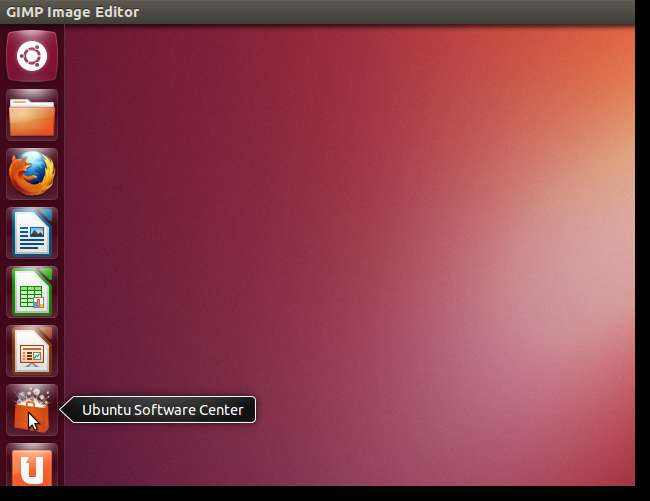
Wpisz „getmail” (bez cudzysłowów) w polu wyszukiwania. Wyniki są wyświetlane podczas wpisywania wyszukiwanego terminu. Wybierz wynik „Pobieranie poczty” i kliknij Zainstaluj.
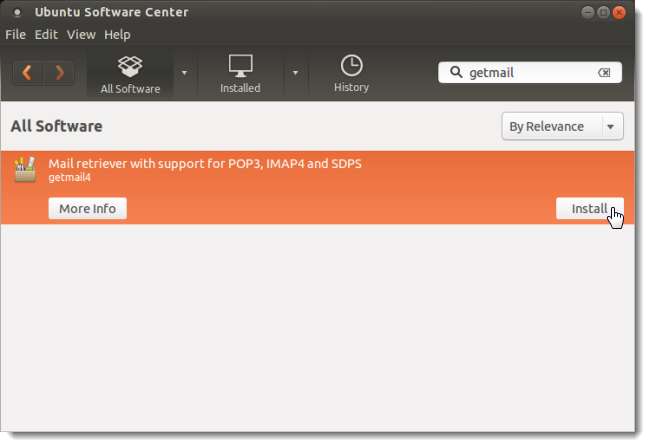
W oknie dialogowym Uwierzytelnij wprowadź hasło i kliknij Uwierzytelnij.
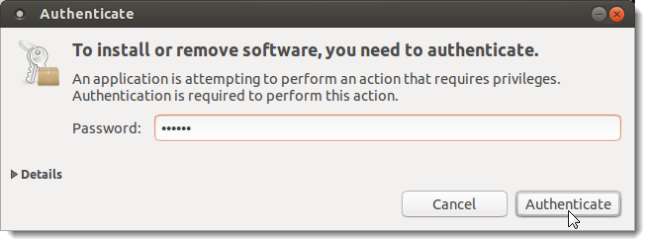
Po zakończeniu instalacji zamknij Centrum oprogramowania Ubuntu, wybierając opcję Zamknij z menu Plik. Możesz także kliknąć przycisk X na pasku tytułu.
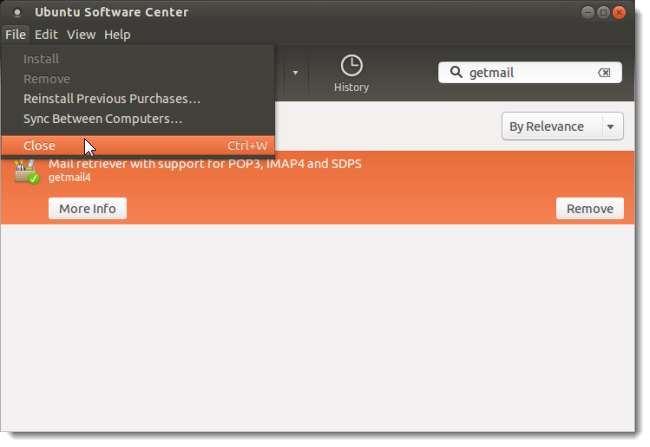
Przed użyciem Getmail, musisz utworzyć katalog konfiguracyjny, katalog do przechowywania pliku mbox i sam plik mbox. Aby to zrobić, otwórz okno terminala, naciskając Ctrl + Alt + T. W monicie wpisz następujące polecenie, aby utworzyć domyślny katalog konfiguracji.
mkdir –m 0700 $ HOME / .getmail
Aby utworzyć katalog dla pliku mbox, który będzie wypełniony Twoimi wiadomościami Gmail, wpisz następujące polecenie. Nazwaliśmy nasz katalog „archiwum gmail”, ale możesz nazwać katalog, jak chcesz.
mkdir –m 0700 $ HOME / gmail-archive
Teraz musisz utworzyć plik mbox, który będzie zawierał pobrane wiadomości. Getmail nie robi tego automatycznie. Wpisz następujące polecenie w monicie, aby utworzyć plik mbox w katalogu gmail-archive.
dotknij ~ / gmail-archive / gmail-backup.mbox
UWAGA: Zarówno „$ HOME”, jak i „~” odnoszą się do katalogu domowego w / home / <twoje imię i nazwisko>.
Pozostaw otwarte okno terminala. Użyjesz go później do uruchomienia Getmail.
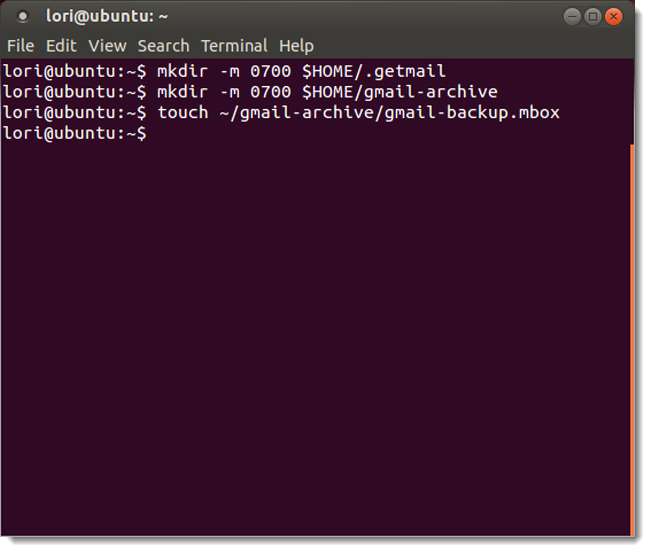
Teraz musisz utworzyć plik konfiguracyjny, aby poinformować Getmail o swoim koncie Gmail. Otwórz edytor tekstu, taki jak gedit, i skopiuj następujący tekst do pliku.
[retriever]
type = SimplePOP3SSLRetriever
server = pop.gmail.com
nazwa użytkownika = [email protected]
hasło = twoje hasło
[destination]
type = Mboxrd
path = ~ / gmail-archive / gmail-backup.mbox
[options]
gadatliwy = 2
message_log = ~ / .getmail / gmail.log
Zmień nazwę użytkownika i hasło na swoje konto Gmail. Jeśli użyłeś innego katalogu i nazwy pliku dla pliku mbox, zmień „ścieżkę” w sekcji „miejsce docelowe”, aby odzwierciedlić ścieżkę i nazwę pliku.
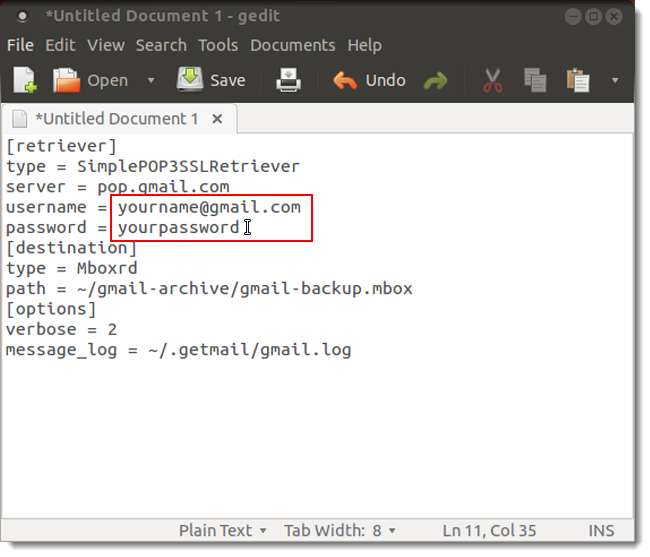
Wybierz Zapisz jako, aby zapisać plik konfiguracyjny.
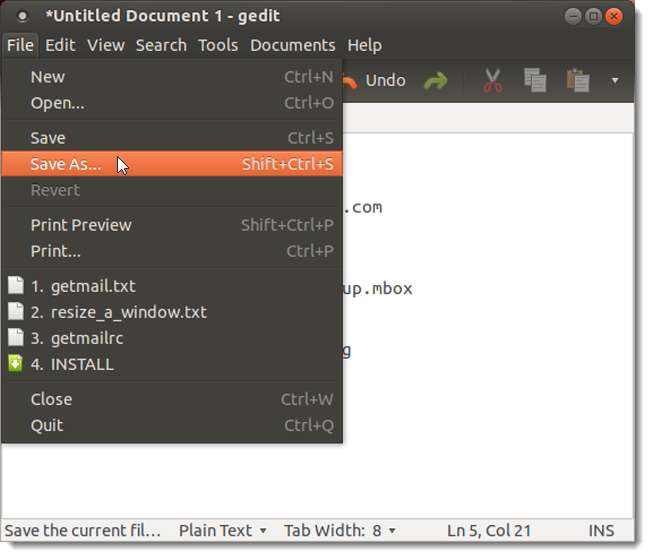
Wpisz „.getmail / getmailrc” (bez cudzysłowów) w polu edycji Nazwa, aby zapisać plik jako domyślny plik „getmailrc” w utworzonym katalogu konfiguracyjnym i kliknij Zapisz.
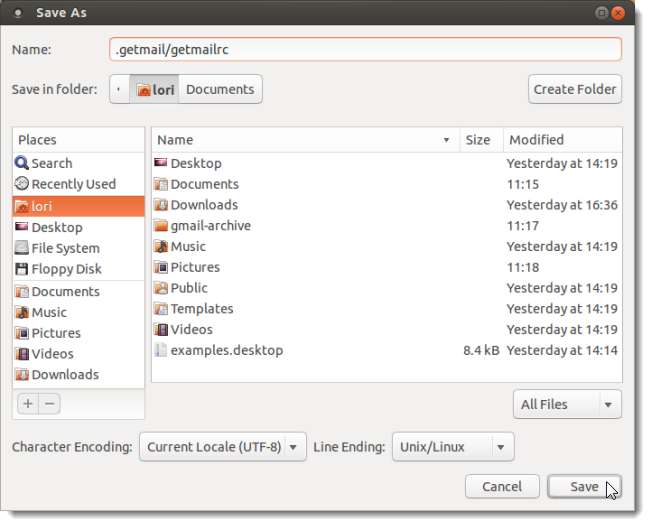
Zamknij gedit lub inny używany edytor tekstu.
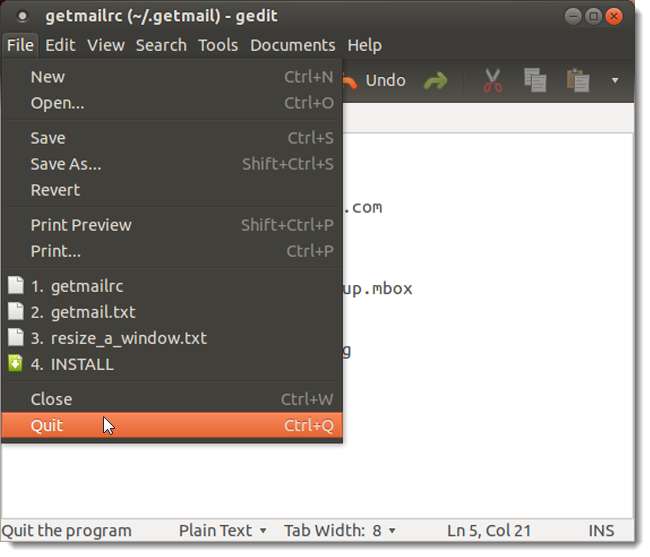
Aby uruchomić Getmail, wróć do okna Terminala i wpisz „getmail” (bez cudzysłowów) po monicie.
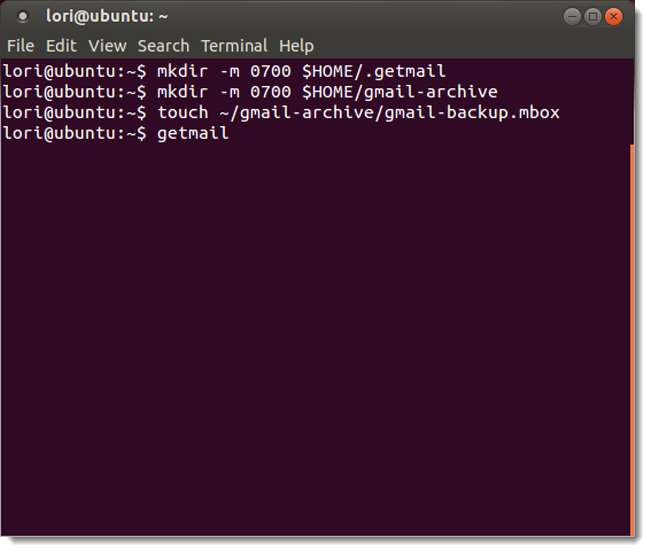
W oknie terminala pojawi się długi ciąg wiadomości, gdy Getmail zacznie pobierać zawartość Twojego konta Gmail.
UWAGA: jeśli skrypt się zatrzyma, nie panikuj. Google ma pewne ograniczenia dotyczące liczby wiadomości, które można pobrać z konta jednocześnie. Aby kontynuować pobieranie wiadomości, po prostu uruchom ponownie polecenie Getmail, a Getmail przejdzie od miejsca, w którym zostało przerwane. Widzieć Najczęstsze pytania dotyczące Getmaila aby uzyskać więcej informacji na temat tego problemu.
Kiedy Getmail zakończy pracę i wrócisz do monitu, możesz zamknąć okno terminala, wpisując exit po monicie, wybierając Zamknij okno z menu Plik lub klikając przycisk X na pasku tytułu.
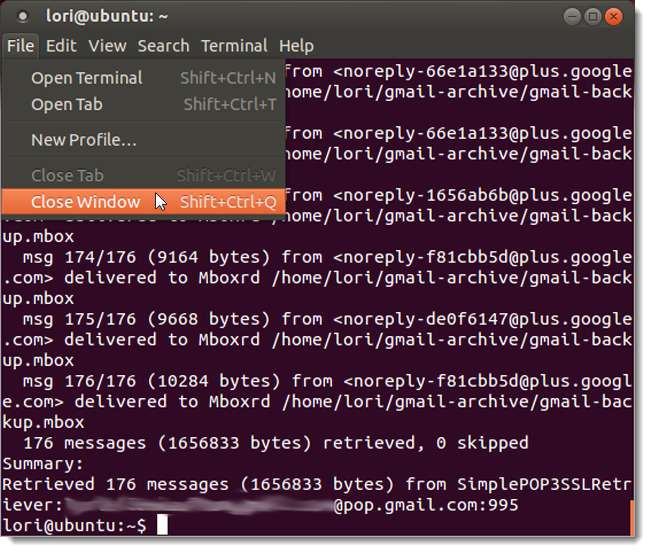
Masz teraz plik mbox zawierający wiadomości z Gmaila.
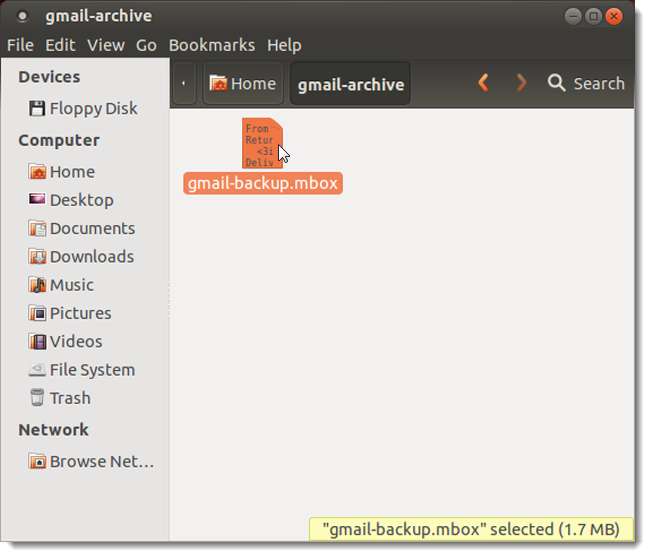
Możesz zaimportować plik mbox do większości klientów poczty e-mail, z wyjątkiem programu Microsoft Outlook. Na przykład możesz użyć ImportExportTools dodatek w Thunderbirdzie do importowania wiadomości Gmail z pliku mbox do folderu lokalnego.
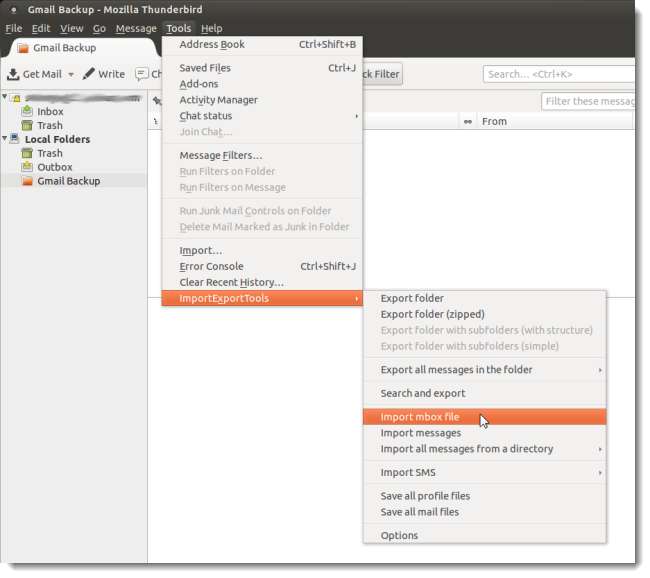
Jeśli chcesz przenieść wiadomości Gmail do programu Outlook w systemie Windows, możesz skorzystać z bezpłatnego Ekstraktor poczty e-mail MBox program do konwersji pliku mbox na oddzielne pliki .eml, które można zaimportować do programu Outlook.

Możesz zautomatyzować proces tworzenia kopii zapasowej konta Gmail przez tworzenie skryptu powłoki i ustawiając go tak, aby działał zgodnie z harmonogramem przy użyciu pliku cron job kursuje raz dziennie, raz w tygodniu lub tak często, jak uważasz, że jest to konieczne.
Aby uzyskać więcej informacji na temat korzystania z Getmail, zobacz ich dokumentacja .







